Habang nagtatrabaho nang magkatulad sa pagitan ng iyong laptop at smartphone, madalas kaming may mga pagkakataong kailangan naming kopyahin ang mga OTP mula sa aming telepono patungo sa laptop. Habang mas madali kung ikaw ay nasa Apple Ecosystem , gumagana ang mga bagay na bahagyang naiiba sa Android at Windows universe. Narito ang mga madaling paraan upang kopyahin ang OTP mula sa iyong Android Phone papunta sa iyong PC o Mac. Samantala, maaari ka ring sumangguni sa aming artikulo sa pag-install ng MacOS sa Windows 10 o 11 .

Talaan ng mga Nilalaman
Nakalista sa ibaba ang mga mabilisang paraan kung saan magagawa mong kumopya ng mga text o OTP mula sa iyong Android Phone patungo sa isang laptop o PC.
Kopyahin ang OTP sa PC sa pamamagitan ng Messaging Apps
Maraming app sa pakikipag-chat/pagmemensahe na makakatulong sa iyong pagkopya ng mga text nang madali sa pagitan ng iyong PC at smartphone. Narito ang ilan sa mga sikat, maaari mong gamitin upang kopyahin ang OTP mula sa iyong Android phone patungo sa Windows o Mac.
Sa pamamagitan ng WhatsApp Web
Ang WhatsApp ay isa sa pinakasikat na serbisyo sa pagmemensahe sa paligid at nasa maraming platform din gaya ng PC o Tablet. Maaari mong samantalahin ito at kopyahin ang mga teksto sa pagitan ng iyong smartphone at PC gamit ang pareho.
1. Mag-sign in sa WhatsApp Web sa iyong PC. Maaari mong sundin ang aming gabay upang maunawaan kung paano madali mag-sign in sa WhatsApp Web sa iyong PC.
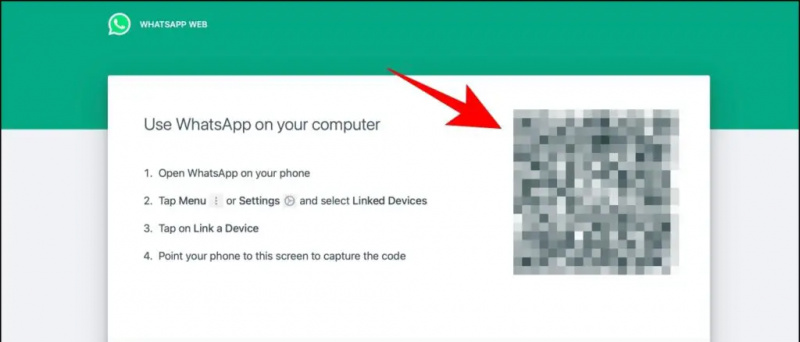
1. Bisitahin Telegram Web sa iyong PC at Mag-sign in sa iyong account sa pamamagitan ng pagsunod sa mga tagubilin sa screen.
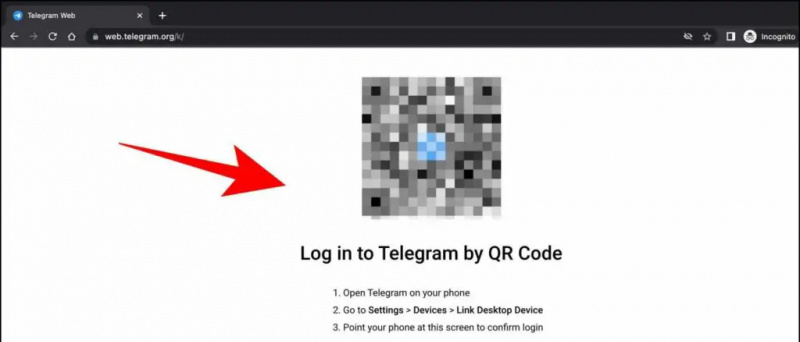 Telegram app at i-tap ang hamburger (tatlong parallel na linya) na icon upang ma-access Mga Naka-save na Mensahe . Gagawa ito ng self-chat sa Telegram.
Telegram app at i-tap ang hamburger (tatlong parallel na linya) na icon upang ma-access Mga Naka-save na Mensahe . Gagawa ito ng self-chat sa Telegram.
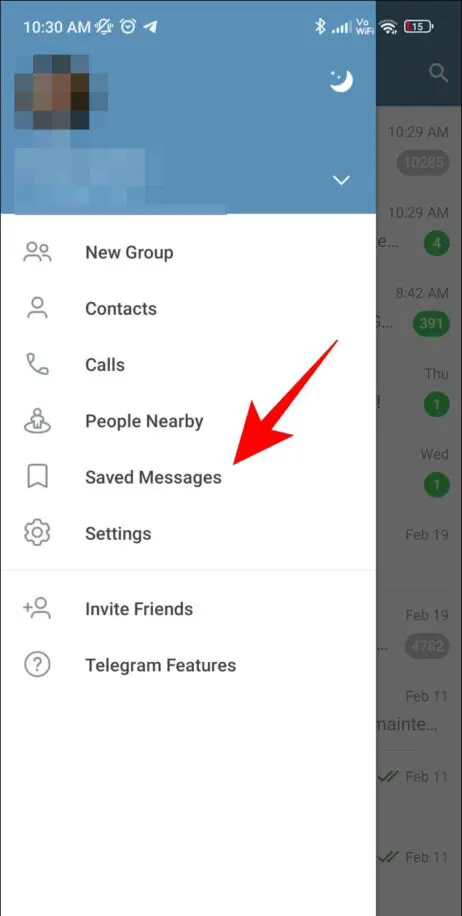
4. Kakayanin mo tingnan ang chat na ito sa iyong web browser din. Kapag na-paste na ang iyong OTP mula sa iyong telepono sa chat na ito, makikita rin ito sa iyong desktop.
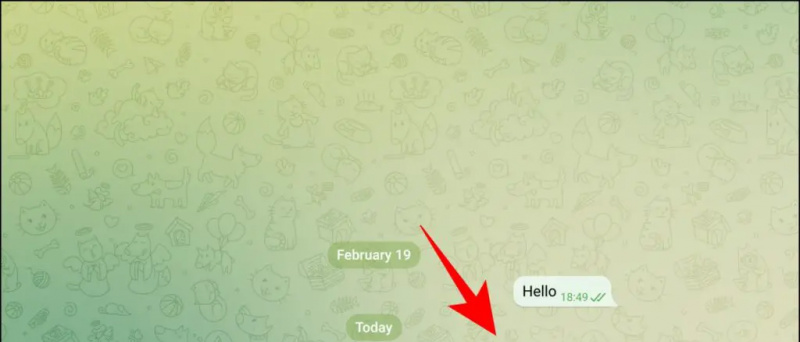
Sa pamamagitan ng Signal (Pinakamahusay Para sa Privacy)
Ang isa pang tanyag na app sa pagmemensahe ay ang 'Signal App' na idinisenyo nang nasa isip ang privacy. Katulad ng Telegram Web o WhatsApp Web, maaari mong gamitin ang Signal para ipadala ang iyong mga mensahe o OTP mula sa iyong telepono patungo sa Windows PC o mac. Narito kung paano:
1. I-download ang Signal App sa iyong PC.
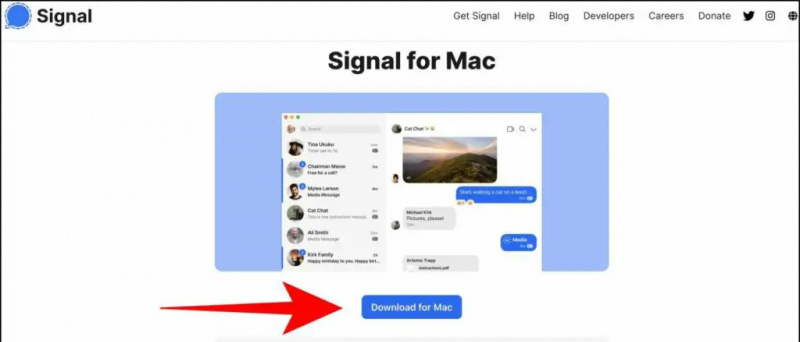 Signal app sa iyong telepono, at i-tap ang iyong larawan sa profile upang ipakita ang pahina ng Mga Setting.
Signal app sa iyong telepono, at i-tap ang iyong larawan sa profile upang ipakita ang pahina ng Mga Setting.
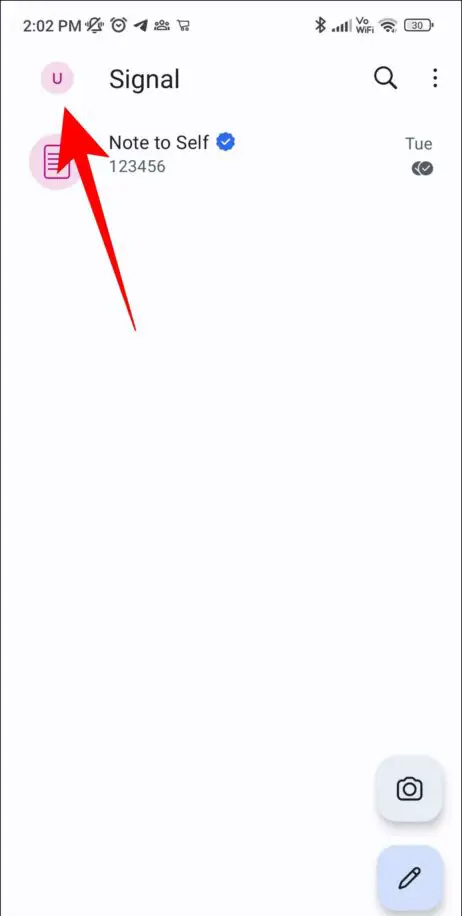
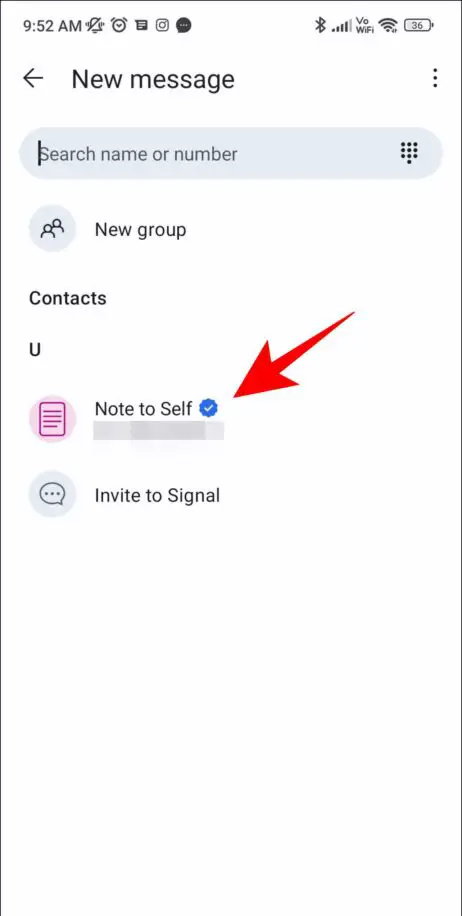
6. Ngayon ipadala ang OTP sa pamamagitan ng Signal app sa iyong desktop.
mag-alis ng device sa google play
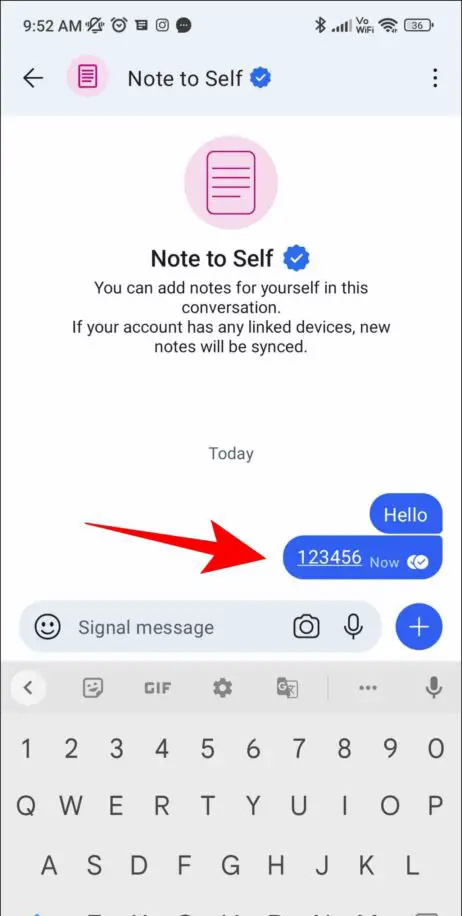
7. Ang iyong teksto ay makikita rin sa desktop.
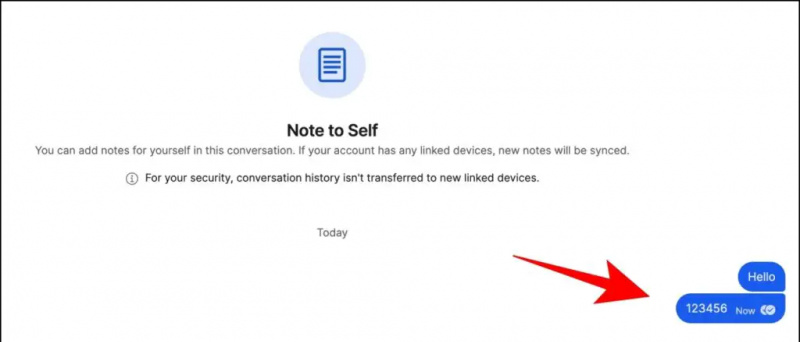 Google Docs app sa iyong smartphone at mag-sign in sa iyong account.
Google Docs app sa iyong smartphone at mag-sign in sa iyong account.
2. Gumawa ng bagong file at kopyahin ang iyong OTP o teksto sa parehong.
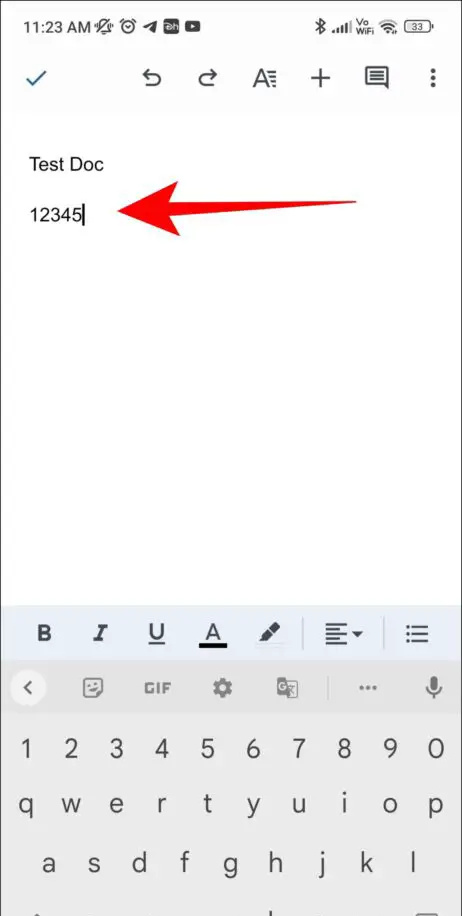
3. Bisitahin Google Docs web sa pc mo , at mag-sign in sa parehong account. Ngayon, buksan ang file na ginawa mo sa iyong smartphone.
4. Kopyahin ang iyong nais na mensahe ngayon mula sa file na iyon.
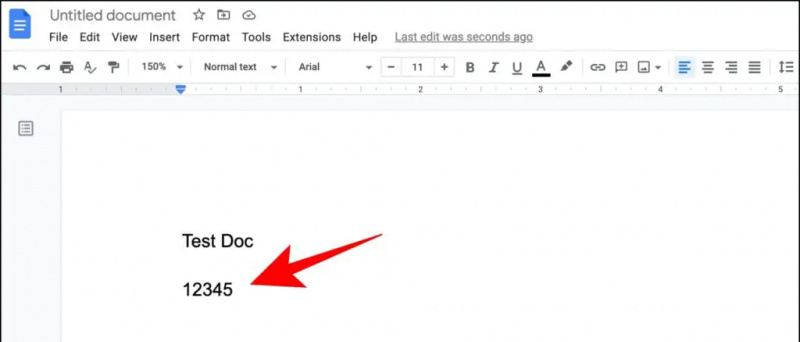
Gamit ang Clipt App
Ang Clipt ay isang app na ginawa ng OnePlus na tumutulong sa iyong maglipat ng mga larawan at video o magpadala ng text mula sa iyong telepono papunta sa iyong computer, sa pamamagitan ng Google Drive. Tingnan ang aming gabay sa gamit ang Clipt app upang maglipat ng mga text, larawan, at video mula sa iyong smartphone papunta sa iyong PC.
Paggamit ng Google Messages para sa Web
Kung ang iyong smartphone ay tugma sa Google Messages, maaari mong gamitin ang Google Messages Web upang direktang maihatid ang iyong mga text message sa iyong PC. Narito kung paano ito magagawa:
1. Bisitahin ang Google Messages Web sa iyong PC, at makakakita ka ng QR Code.
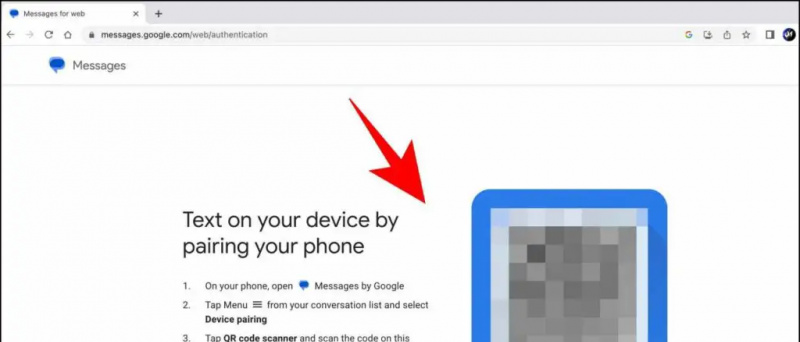
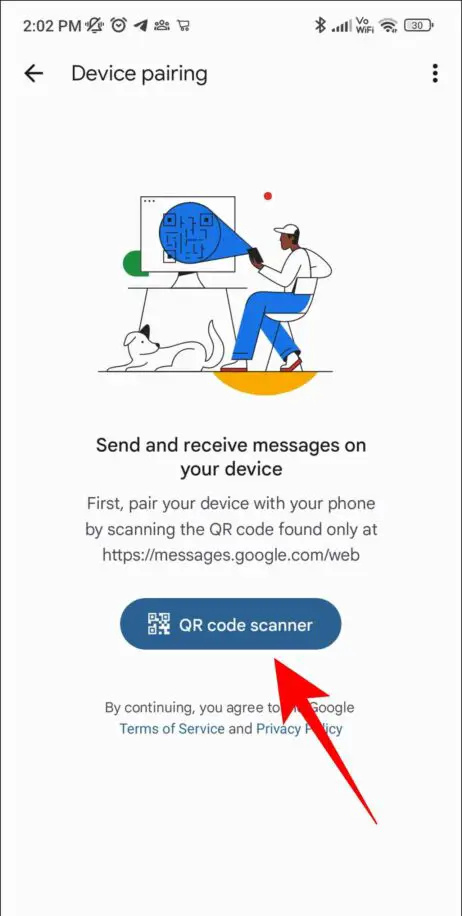
Maaari mo rin kaming sundan para sa agarang tech na balita sa Google News o para sa mga tip at trick, mga review ng mga smartphone at gadget, sumali beepry.it









